Wpłaty przez terminal płatniczy
Wstęp
Przy księgowaniu wpłaty przez terminal wykorzystuje się mechanizm tak zwanej
W chwili przyjęcia wpłaty przez terminal, nie można zrobić na koncie normalnego księgowania, ponieważ te pieniądze są dopiero "w drodze". Ale można zrobić księgowanie nieaktywne, które nie jest widoczne na koncie ani na żadnym wykazie czy zestawieniu i aktywować je gdy przyjdzie wyciąg z banku, potwierdzający, że jest taka wpłata.
W praktyce wygląda to w następujący sposób:
- Wpłacający udaje się do pracownika zajmującego się naliczeniami (wymiarem). Pracownik ten generuje wpłatę nieaktywną.
- Wpłacający udaje się do pracownika obsługującego terminal płatniczy. Pracownik realizuje wpłatę przez terminal i drukuje dowód wpłaty.
- Po otrzymaniu wyciągu z banku, pracownik zajmujący się księgowaniem wpłat aktywuje wpłaty.
Wpłata nieaktywna

Generowanie wpłaty nieaktywnej rozpoczyna się identycznie jak "Księgowanie wpłat", z tym że po zaznaczeniu gwiazdkami (1) płaconych należności, klikasz "Do kasy..." (2).

Pojawi się okienko, które obsługujesz jak w "Księgowanie wpłat", ale na koniec klikasz "Do kasy" (4), co powoduje zaksięgowanie na koncie wpłaty nieaktywnej.
Dla wpłat przez terminal zalecamy stosować symbol dokumentu "
Drukowanie dowodu wpłaty

Po zrealizowaniu wpłaty na terminalu, wpłacającemu trzeba wydrukować dowód wpłaty.
W okienku głównym kliknij "Dokumenty" (5).

W okienku, które się pojawi, wystarczy kliknąć "P1" (6). Program odpowiednio ustawi wszystkie pola wyszukujące i zobaczysz wpłaty nieaktywne.
Zauważ, że program ustawia dzisiejszą datę (7). Jeśli chcesz zobaczyć wcześniejsze nieaktywne wpłaty, zmień ją i kliknij "Szukaj" (8).
Wybierz nieaktywną wpłatę (9) i kliknij "Wpłata KP" (10).
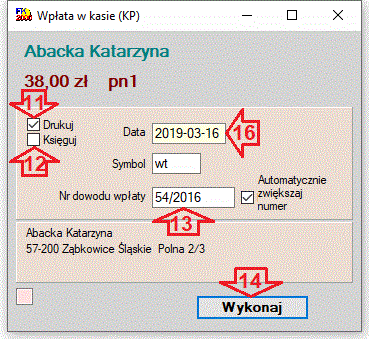
Ustaw
Sprawdź numer (13) i kliknij "Wykonaj" (14).
Aktywacja wpłaty
Po otrzymaniu wyciągu z banku, w okienku głównym kliknij "Dokumenty" (5). W okienku, które się pojawi, kliknij "P1" (6).
Program ustawi datę dzisiejszą (7), wpisz taką, która obejmie wcześniejsze wpłaty i kliknij "Szukaj" (8).

Pozycje, które mają w kolumnie "NrDok1" (15) wpisany numer dowodu wpłaty, są nieaktywnymi wpłatmi, dokonanymi przez terminal.
Wybierz wpłatę nieaktywną, którą widzisz na wyciągu bankowym i kliknij "Wpłata KP" (10).
W okienku, które się pojawi, powinien być
Kliknij "Wykonaj" (14). Wybrana wpłata nieaktywna zniknie z okienka, ponieważ w tym momencie stanie się normalną wpłatą, widoczną na koncie, wykazach i zestawieniach.
Odrębna numeracja

Jeżeli oprócz wpłat przez terminal (wt), przyjmowane są wpłaty gotówkowe (wk) i chcesz mieć do nich odrębne numeracje dowodów wpłat, w operacji "Ustawienia/Numearacje" dopisz numeracje, jak na obrazku obok.